win10系统自带有还原的功能,有网友的win10系统出现了故障问题,想要通过还原的操作将电脑系统恢复到还原点状态,不知道怎么还原win10系统.很多小伙伴都不知道该如何操作,那么下面小编就教下大家win10系统还原的方法.
怎么还原win10系统
1、回到系统桌面当中,鼠标单击任务栏左侧的开始菜单图标,在打开的菜单页面中找到设置功能。
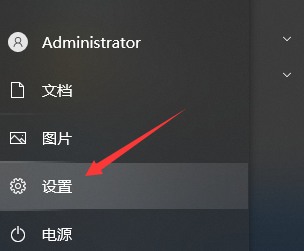
2、进入到系统设置的首页后,我们在页面中单击一个叫更新和安全的功能。
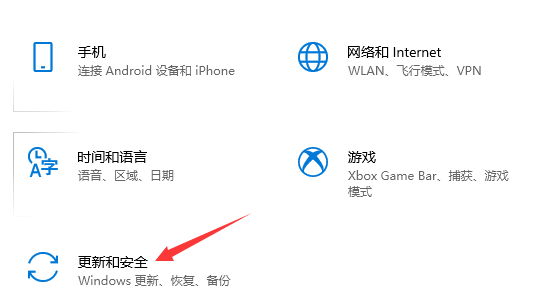
3、在该页面中单击左侧出现的“恢复”按钮,点击之后右侧就会出现一个叫“重置此电脑”的功能项,下方有一个开始的选项,我们单击它。
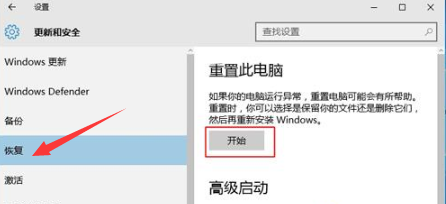
4、这时系统就开始进入到还原的操作当中,在弹出的页面我们根据自己的需求进行选择,一个是还原保留个人文件,一个是删除所有的文件。
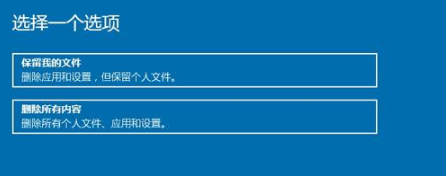
5、完成上述操作之后,在这个页面中我们单击重置选项。
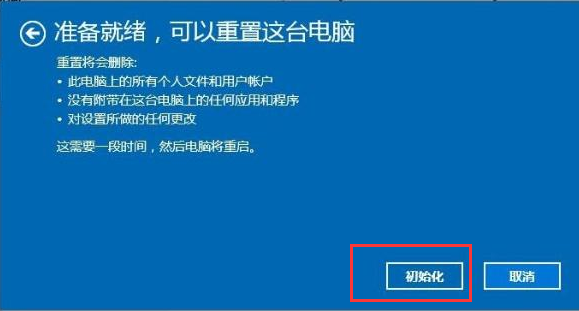
6、接着就会开始进入到重置电脑的操作当中,也就是还原设置的环节。

以上就是怎么还原win10系统的内容,希望能对大家有所帮助。

win10系统自带有还原的功能,有网友的win10系统出现了故障问题,想要通过还原的操作将电脑系统恢复到还原点状态,不知道怎么还原win10系统.很多小伙伴都不知道该如何操作,那么下面小编就教下大家win10系统还原的方法.
怎么还原win10系统
1、回到系统桌面当中,鼠标单击任务栏左侧的开始菜单图标,在打开的菜单页面中找到设置功能。
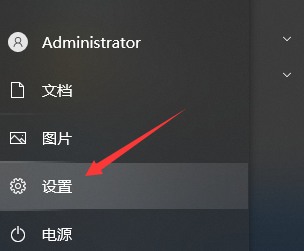
2、进入到系统设置的首页后,我们在页面中单击一个叫更新和安全的功能。
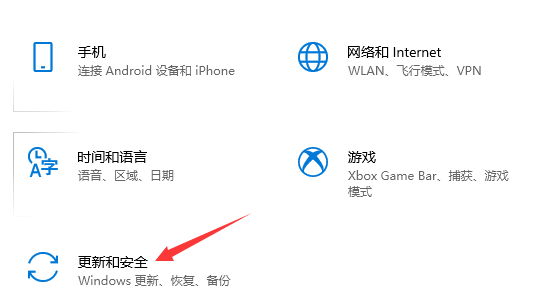
3、在该页面中单击左侧出现的“恢复”按钮,点击之后右侧就会出现一个叫“重置此电脑”的功能项,下方有一个开始的选项,我们单击它。
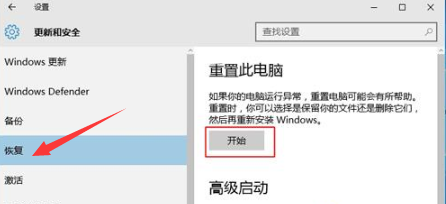
4、这时系统就开始进入到还原的操作当中,在弹出的页面我们根据自己的需求进行选择,一个是还原保留个人文件,一个是删除所有的文件。
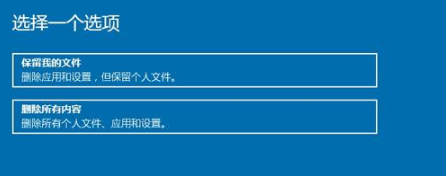
5、完成上述操作之后,在这个页面中我们单击重置选项。
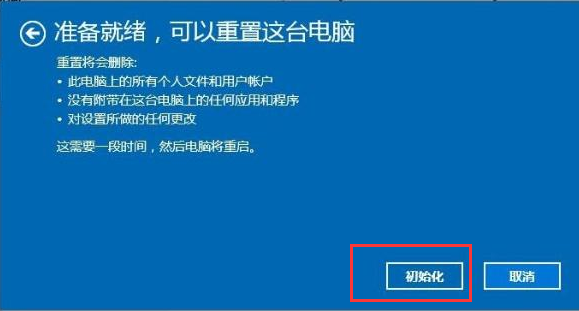
6、接着就会开始进入到重置电脑的操作当中,也就是还原设置的环节。

以上就是怎么还原win10系统的内容,希望能对大家有所帮助。




